9、現在,從下拉菜單中選擇紅色通道,同時重複第八步以創造相同的色調曲線。根據需要切換回RGB通道,以查看是否需要做一些輕微的調整。
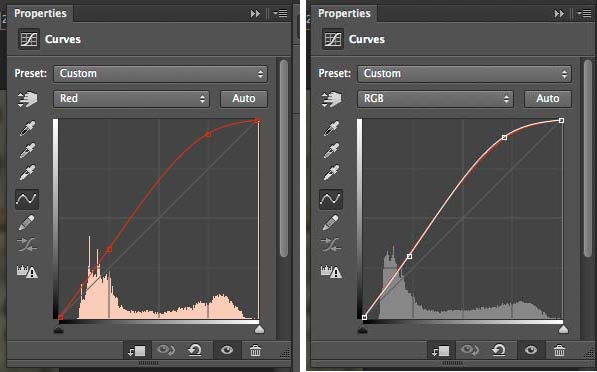
10、到了這一步,頭發到現在看起來應該是有點夢幻的古銅色,我們可以在接下來的步驟中進行進一步調整。
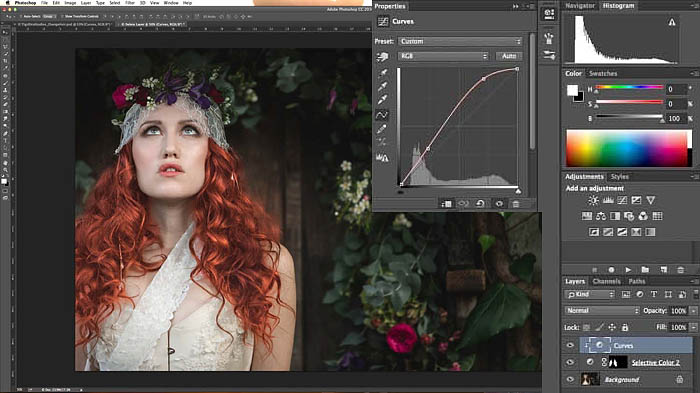
11、在調整面板中點擊色相/飽和度圖標,然後在色相/飽和度、曲線調整圖層之間的線上按住Alt鍵,再點擊底層的蒙版圖層圖標。
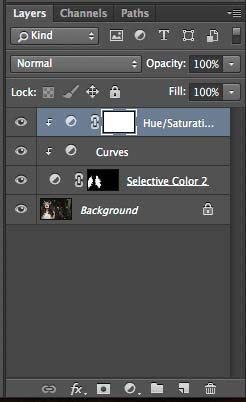
12、為了使色相/飽和度的效果更佳突出,到屬性面板上將蒙版變為紅色,同時滑動色相滑塊滑動直到你獲得一個溫暖的橘黃色色調。將飽和度滑塊向左移動至-35,減掉一些飽和度,可以提供更佳現實的色調。
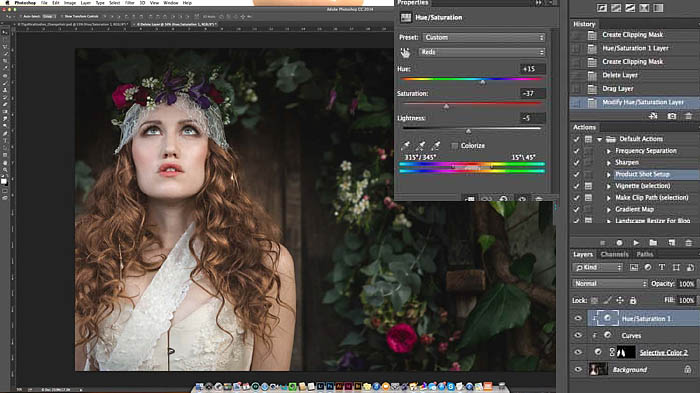
13、一旦你對自己的頭發感到滿意,那麼可以在原來的頭發蒙版上選擇可選顏色圖層,同時使用柔軟的黑色筆刷來去除色調變化上多餘的部分,如頭發的陰影等等。
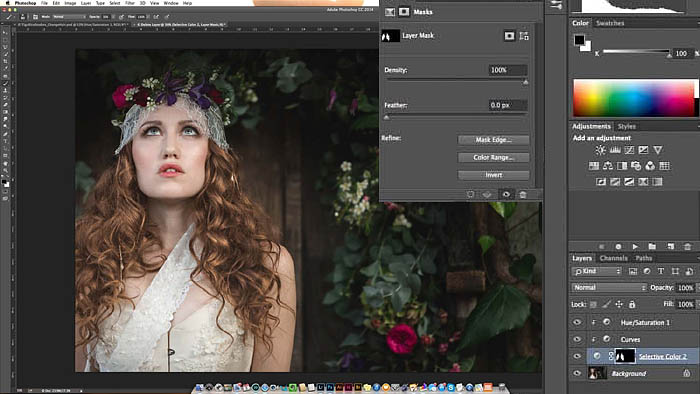
14、最後,我們要給頭發帶來一些自然光澤。新建一個空白圖層,用白色筆刷,在頭發區域進行塗抹。雙擊圖層來打開圖層樣式屬性面板。

15、將混合模式更改為柔光,並將不透明度調整為70%。在面板的底部,在底層上拖動黑色滑塊到100。按住Alt鍵,並拖動滑塊到200。當你對結果感到滿意的時候,就可以點擊OK了。
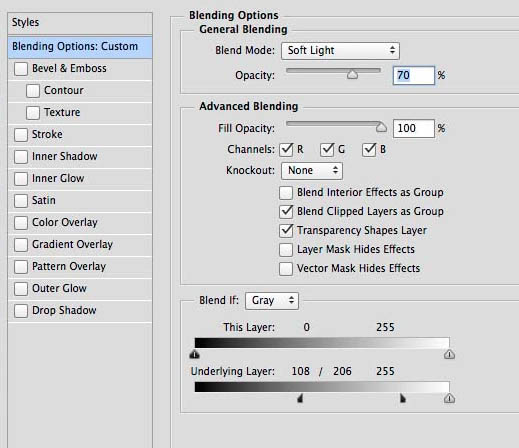
16、結果應該如下圖所示。

17、同樣地,我們也可以在PS中將頭發顏色轉換為紅色或紫色。在這一點上,是很有可能將頭發顏色轉變為銅紅色或者不自然的紫色。點擊色相/飽和度調整圖層,確保你處於紅色通道(不是蒙版),同時移動色相滑塊以獲得更加自然的色調。

18、這樣看起來你的頭發已經是紫色了。當然,看上去或許有點極端,也有點不自然,不過與模特頭發上的紫色花相當相稱。
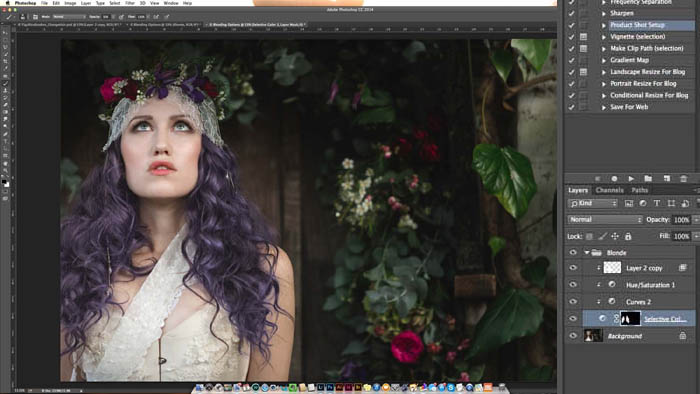
19、在Photoshop中,我們可以輕易改造頭發的顏色。目前這個方法在PS後期修圖中是很常用的。總體來說,使用到的PS技巧主要集中在色相/飽和調整圖層、曲線調整圖層這兩點上。當然為了讓發色看上去比較自然,我們需要進行耐心的調試。
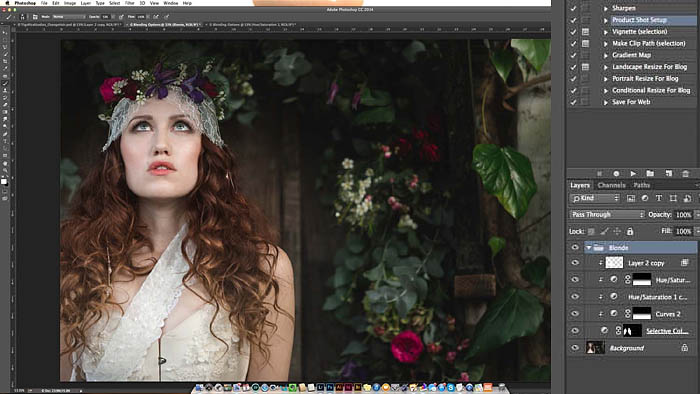
最終效果:

推薦設計

優秀海報設計精選集(8)海報設計2022-09-23

充滿自然光線!32平米精致裝修設計2022-08-14

親愛的圖書館 | VERSE雜誌版版式設計2022-07-11

生活,就該這麼愛!2022天海報設計2022-06-02
最新文章

5個保姆級PS摳圖教程,解photoshop教程2023-02-24

合同和試卷模糊,PS如何讓photoshop教程2023-02-14

PS極坐標的妙用photoshop教程2022-06-21

PS給數碼照片提取線稿photoshop教程2022-02-13








